「郵便局アプリ」は、アプリで荷物を発送するといつでも180円割引価格で発送出来るサービスや、送り状を簡単に作成出来るサービスなどが提供されている、郵便局の新しいアプリです。
従来は「日本郵便アプリ」として長い間同様のサービスが提供されてきましたが、2024年1月31日のサービス終了に伴い、すべてのサービスが「郵便局アプリ」に移行されます。
そこで今回は、郵便局をもっと便利に、もっとお得に利用するために、「郵便局アプリ」のインストールから使い方に至るまで詳しくご紹介させて頂きます。
郵便局アプリで出来ること
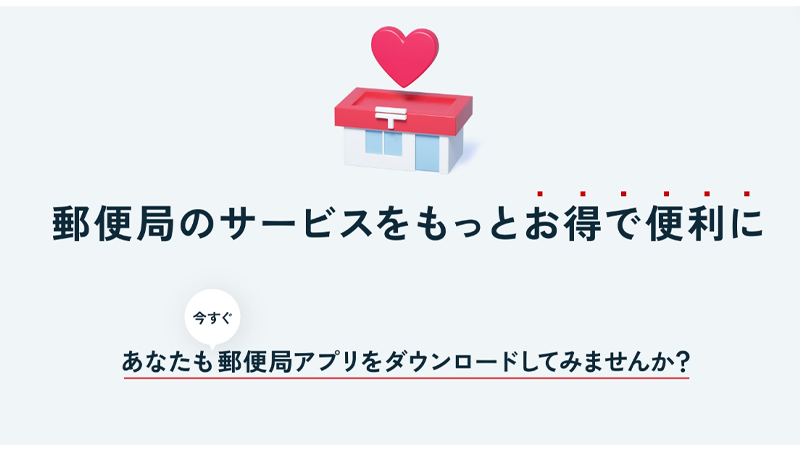
「郵便局アプリ」で提供されている主なサービスは以下になります。
ゆうパックの割引配送
アプリにクレジットカードを登録して事前決済をすると、基本料金から「180円引き」になります。
さらに、年間10個以上発送すると、さらに「10%引き」になります。
送り状の作成
手書きで送り状を作成する必要はありません。
送付先をアプリに入力後、郵便局でQRコードを表示すれば、送り状を発行することが出来ます。
「ゆうプリタッチ」が設置されている郵便局であれば、スキャナーでQRコードを読み込ませるだけで、簡単に送り状が発行されます。
「ゆうプリタッチ」が設置されていない場合は、窓口でQRコードを表示して、送り状を発行します。
配送状況の確認
荷物の配送状況がわかるだけでなく、配達変更や再配達の依頼なども簡単に行うことが出来ます。
郵便局やポストの登録・検索
スマートフォンの位置情報を利用すると、近くにあるポストを検索することが出来ます。
さらにポストの場所だけでなく、「投函口のサイズ」といったポストの特徴や「収集時間」も確認することが出来ます。
よく利用するポストなどはログインすることで、お気に入りに登録することが可能です。
デジタル発券機で整理券の発行
デジタル発券機が設置されている郵便局であれば、目的(荷物受け取り、貯金、保険など)に応じて混雑予約を確認することが出来ます。
混雑時は「整理券」を発行することもできますので、郵便局での滞在時間を減らすことができ、効率的に郵便局を利用することが可能です。
アプリのインストール
お使いのスマートフォンに合わせて、上記のリンク先から「郵便局アプリ」をダウンロード&インストールします。
ストアから直接検索しても構いません。
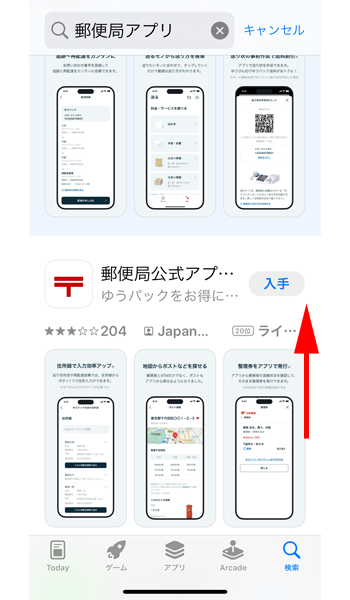
iPhoneを例にご説明させて頂きます。
「郵便局アプリ」が表示されたら、「入手」をタップします。
インストールが完了したらボタンが「開く」に変わりますので、タップしてアプリを開きます。
初期設定
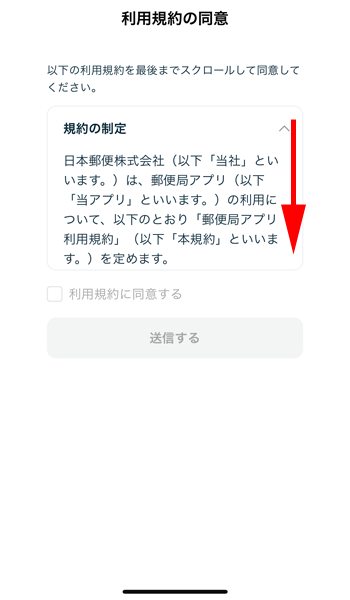
最初に「利用規約の同意」画面が表示されます。
利用規約が表示されますので、画面を下までスクロールします。
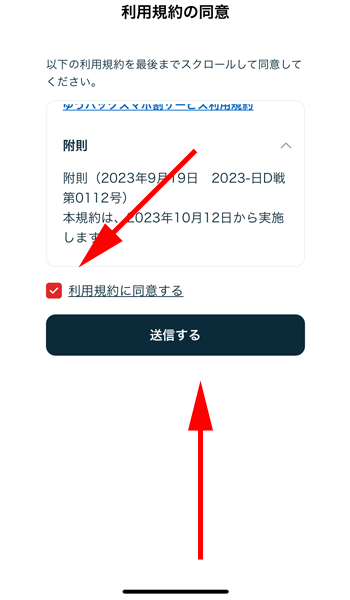
「利用規約に同意する」にチェックを入れます。
「送信する」ボタンの色が黒に変わったら、タップして送信します。
ゆうびんIDの登録
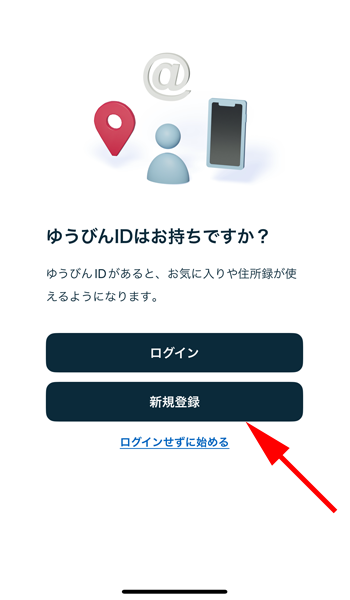
「ゆうびんID」でのログイン画面が表示されます。
すでにお持ちの方は「ログイン」ボタンをタップしてログインしてください。
まだ、「ゆうびんID」をお持ちでない方は、「新規登録」をタップします。
利用規約の同意
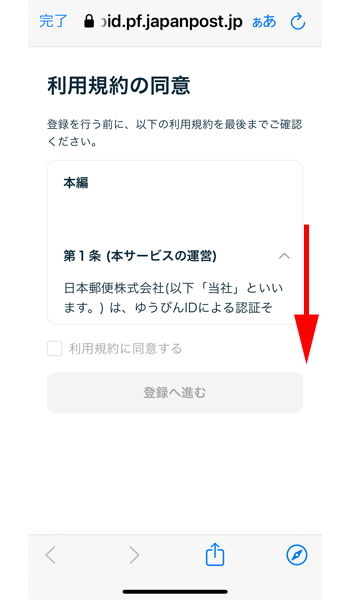
「利用規約の同意」画面が表示されます。
本文を下にスクロールします。
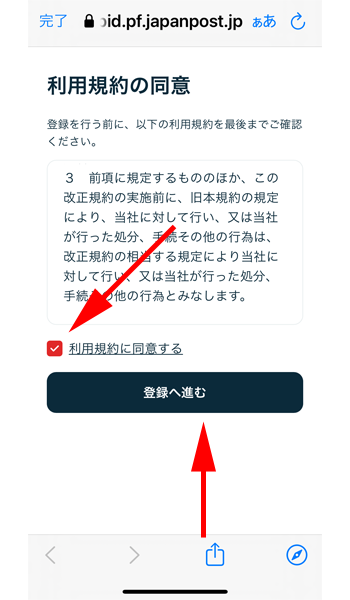
内容を確認したら、「利用規約に同意する」にチェックを入れます。
最後に「登録へ進む」をタップします。
メールアドレスの登録
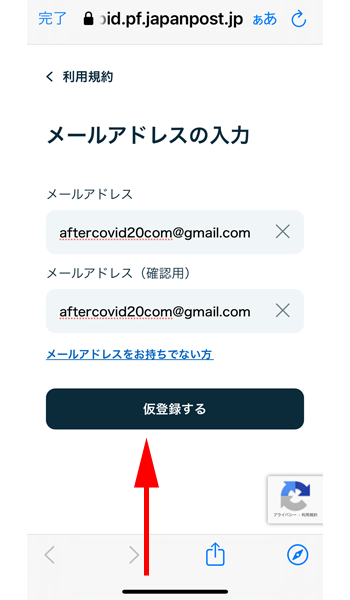
メールアドレスの入力画面が表示されますので、ご自身のメールアドレスを入力します。
スマートフォンで受信出来るアドレスを入力するようにしてください。
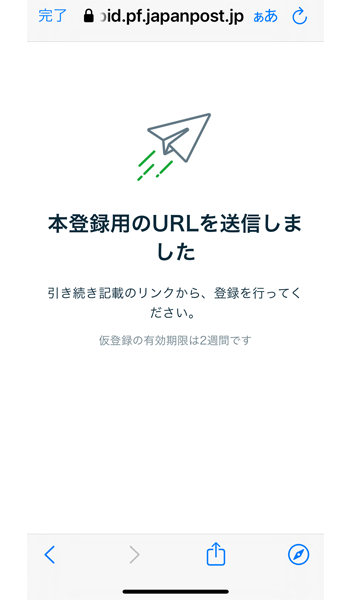
登録したメールアドレスに本登録用のURLが記載されたメールが届きますので、確認してください。
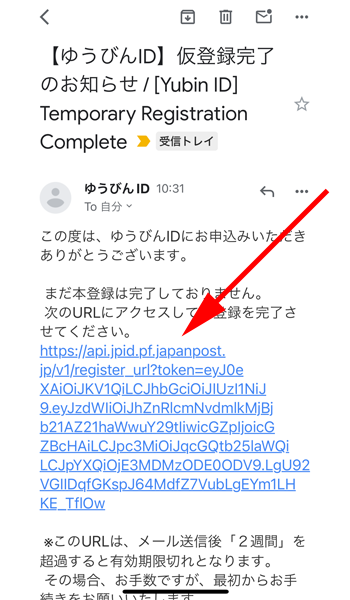
登録したメールアドレスに上記のようなお知らせが届きます。
記載されているURLをタップして本登録を完了させます。
パスワードの登録
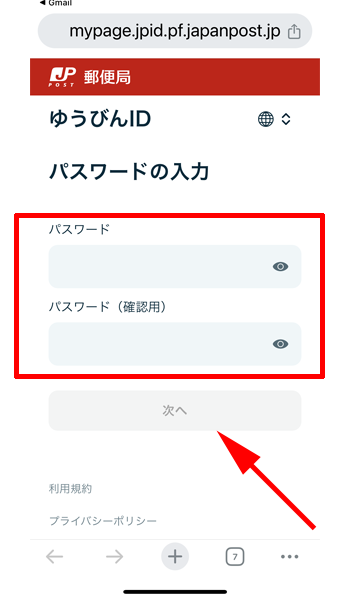
パスワードの登録画面が表示されました。
パスワードを入力して「次へ」をタップします。
お客様情報の登録
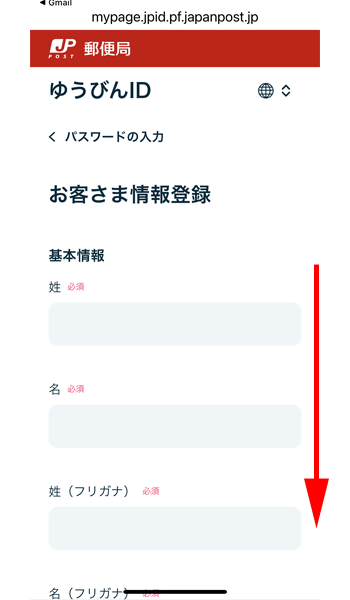
お客様情報登録画面が表示されますので、名前や住所等を入力して登録を完了させます。
ホーム画面
配送状況
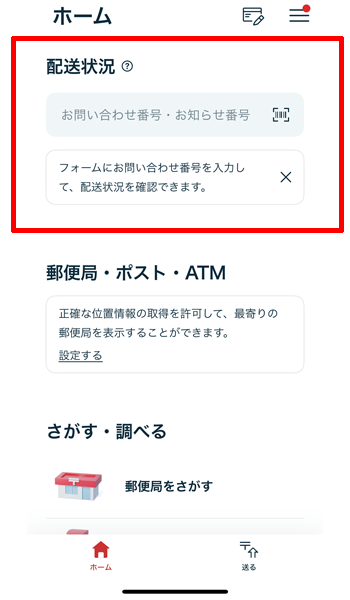
ホーム画面は、大きく分けて、目的別に3つのメニューから構成されています。
一番最初にあるのが、「配送状況」の確認部分になります。
お手持ちの「問い合わせ番号」や「お知らせ番号」を入力すると荷物の配送状況を確認することが出来ます。
郵便局・ポスト・ATM
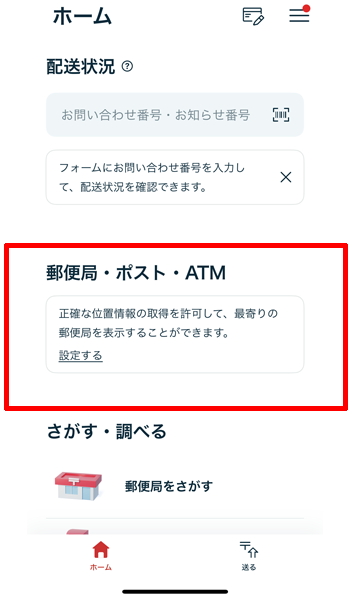
アプリにスマートフォンの位置情報の利用を許可すると、現在位置から最も近い郵便局やATMなどを表示してくれます。
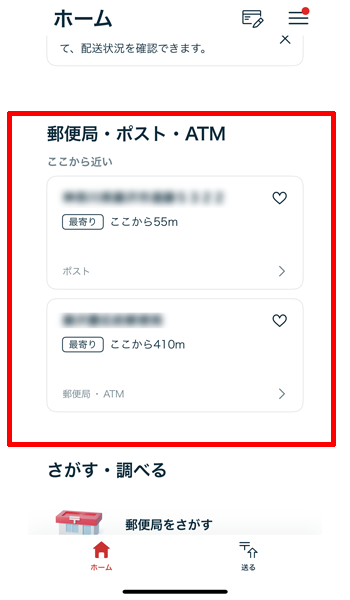
実際の画面ではこのように表示されます。
さがす・調べる
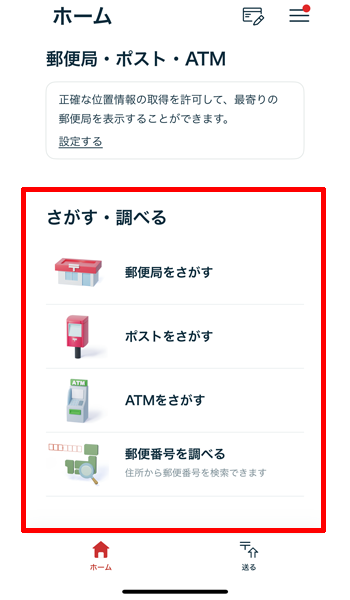
郵便局やポスト、ATMの場所を調べたり、住所から郵便番号を調べることが可能です。
郵便局をさがす

「郵便局をさがす」をタップすると最寄りの郵便局を地図上で探すことが出来ます。
最寄りの郵便局を探す場合は、アプリに位置情報の使用を許可する必要があります。
ポストをさがす
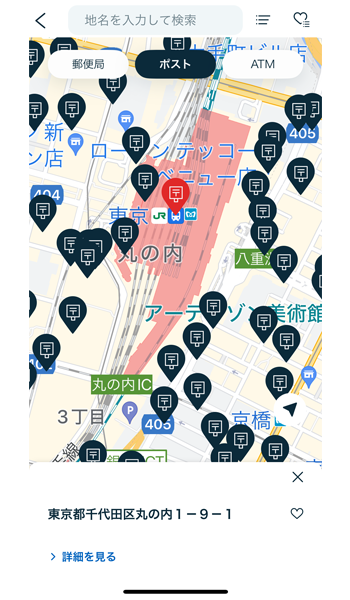
「ポストをさがす」をタップすると最寄りのポストを地図上で探すことが出来ます。
ATMをさがす
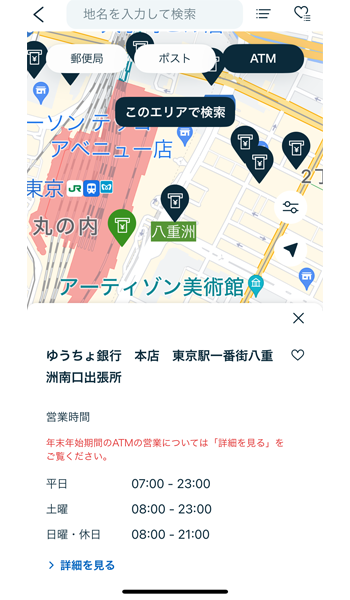
「ATMをさがす」をタップすると最寄りのATMを地図上で探すことが出来ます。
営業時間等を確認することが出来ます。
郵便番号を調べる
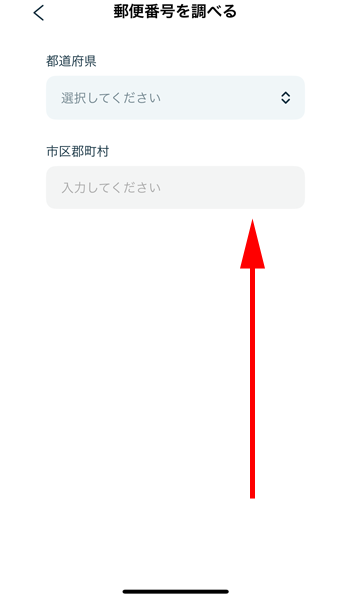
「郵便番号を調べる」をタップすると、住所から郵便番号を調べることが出来ます。
メニュー
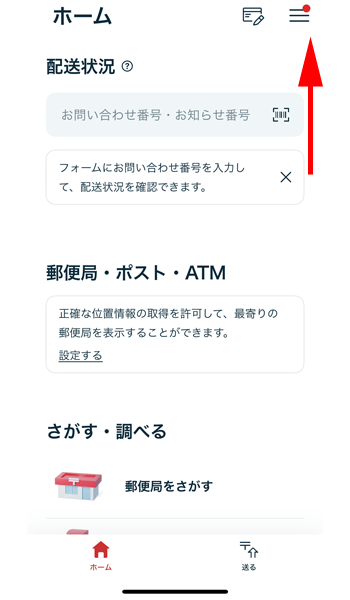
ホーム画面の右上にある「3点リーダー」をタップすると「メニュー」が表示されます。
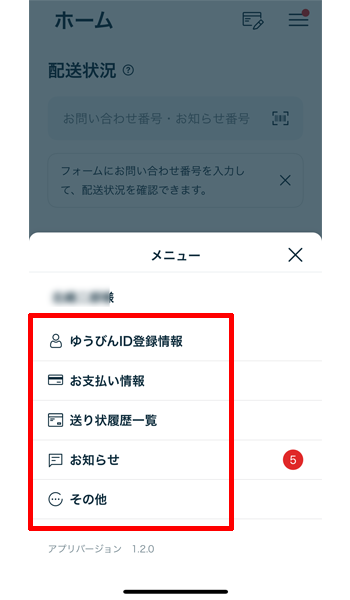
画面下部にメニューが表示されました。
メニューでは以下の項目を確認することが出来ます。
- ゆうびんID登録情報:氏名・住所・メールアドレス・電話番号などを確認・編集することが出来ます。
- お支払情報:登録しているクレジットカード情報を確認することが出来ます。
- 送り状履歴一覧:作成した送り状の一覧を確認することが出来ます。
- お知らせ:新着情報を確認することが出来ます。
- その他:利用規約・よくある質問・プライバシーポリシーなどを確認することが出来ます。
送る 料金・サービスを調べる
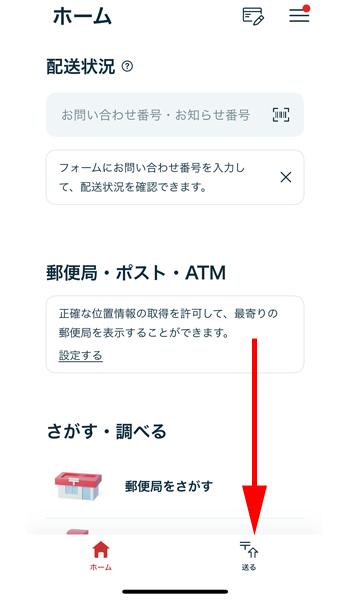
ホーム画面の下にある「送る」をタップします。
はがき
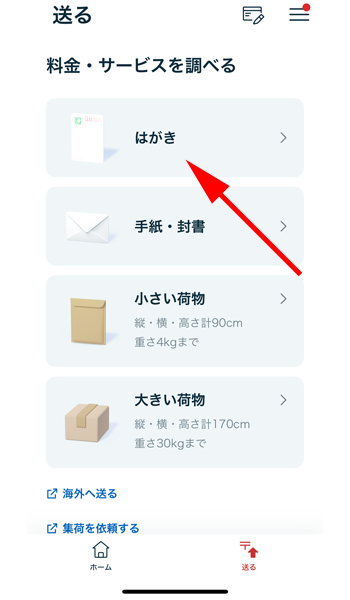
「料金・サービスを調べる」から「はがき」をタップします。
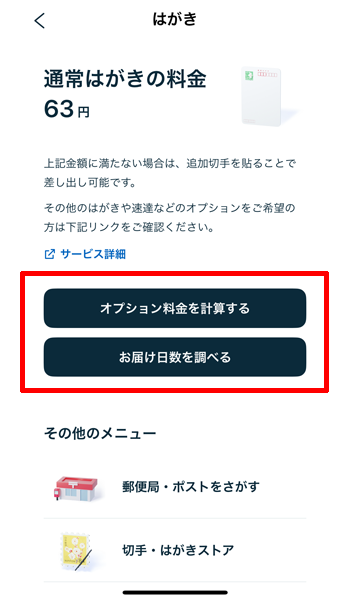
「通常はがきの料金」が表示されました。
普通に送る場合の料金が「63円」と表示されていますが、オプションを付けた場合の料金も確認することが出来ます。
オプション料金を計算する
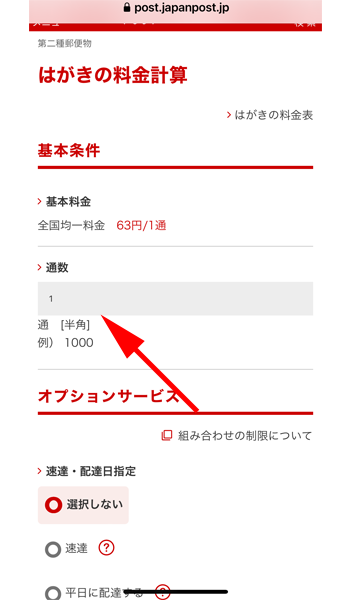
「オプション料金を計算する」をタップすると、「はがきの料金計算」が表示されます。
最初にはがきの枚数を入力します。
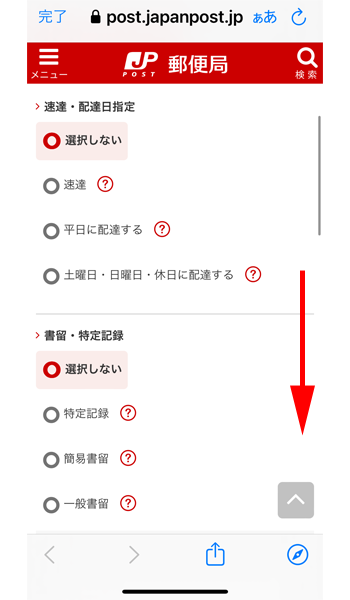
「速達・配達日」を指定します。
「書留・特定記録」の指定をします。
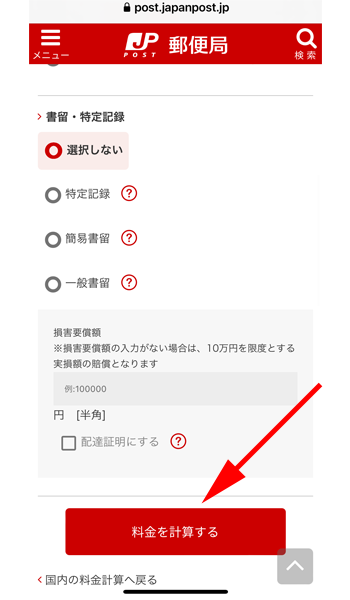
すべての指定が終わったら、「料金を計算する」をタップします。
すべての条件を含んだ料金が表示されます。
お届け日数を調べる
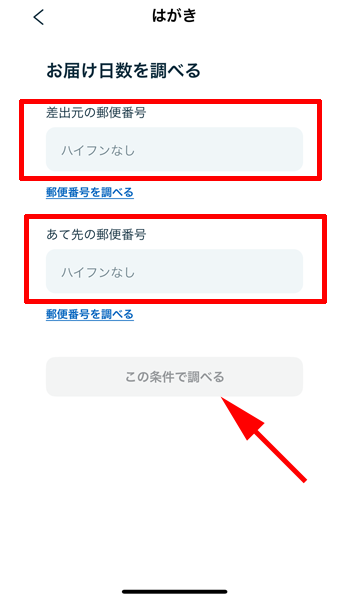
「お届け日数を調べる」をタップして、差し出し元の郵便番号と宛先の郵便番号を入力すると、およその到着日を確認することが出来ます。
手紙・封筒
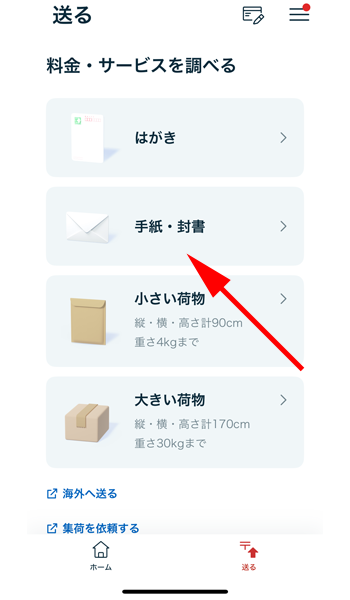
「送る」画面から「手紙・封筒」をタップします。
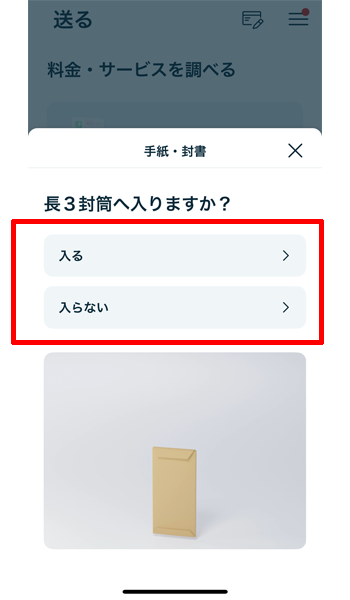
「長3封筒へ入りますか?」と聞かれますのが、「入る」または「入らない」を選択します。
「長3封筒」とは、A4サイズの用紙を3つ折りにしたときに、ちょうど入る大きさになります。
長3封筒に入る場合
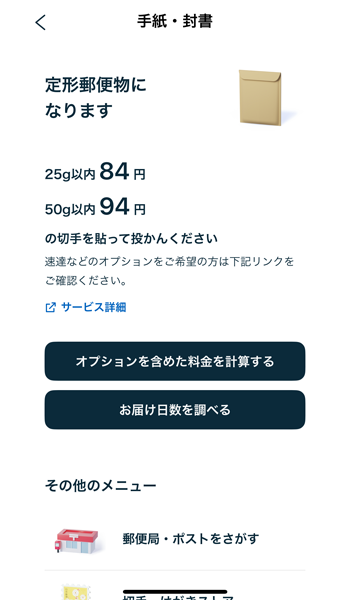
「長3封筒」に入る場合は「定形郵便物」になりますので、重さによる料金が表示されます。
オプション料金やお届け日数の調べ方は、先程の「はがき」の項目を参考にしてください。
長3封筒に入らない場合
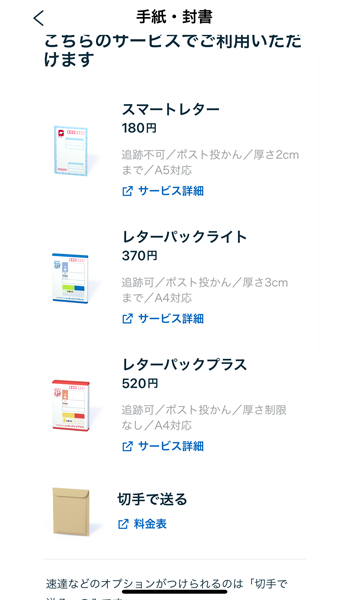
他の配送方法が表示されますので、用途に合わせて選択してください。
小さい荷物の場合
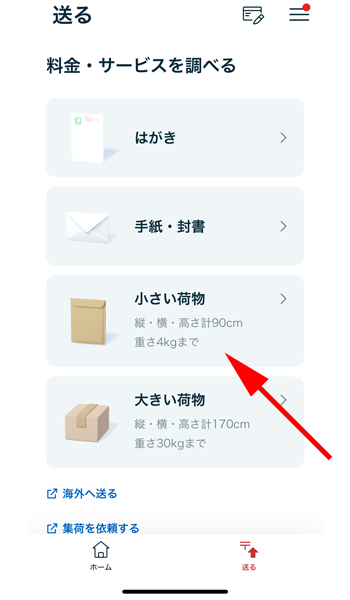
「送る」画面から「小さい荷物」をタップします。
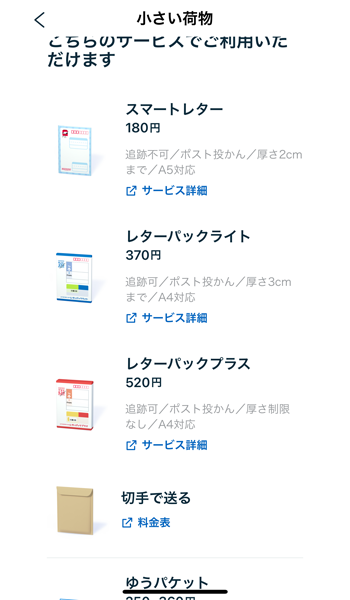
小さい荷物を送る方法が表示されますので、該当する方法を選択して確認してください。
大きい荷物の場合
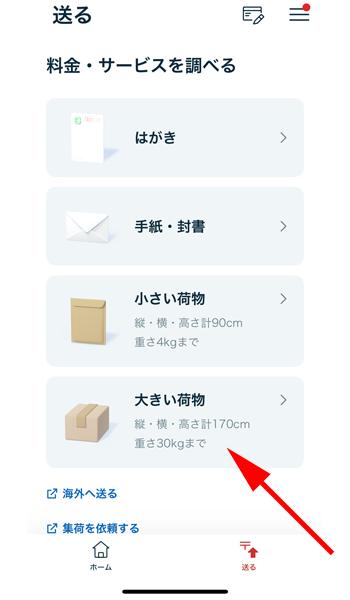
「送る」画面から「大きい荷物」をタップします。
重さ25kg以下の場合
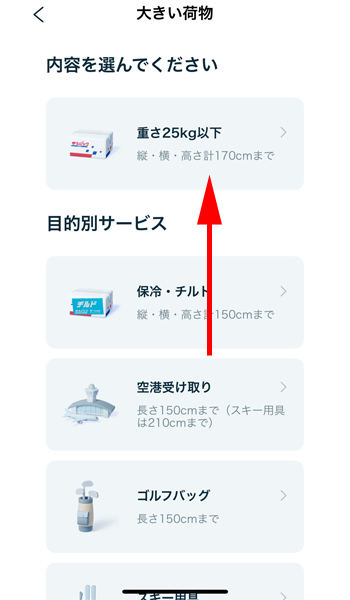
荷物の重さが25kg以下で3辺の和が170cm以下の荷物を送る場合は、「重さ25kg以下」をタップします。
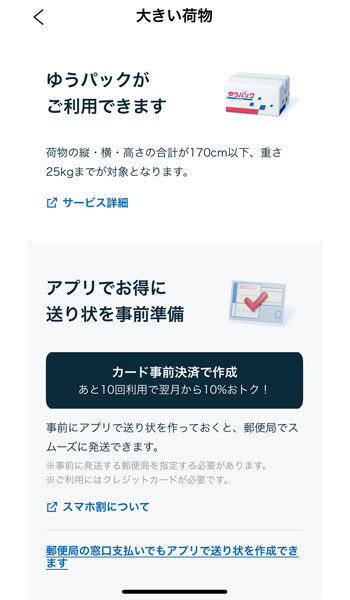
「ゆうパック」を利用することが出来ますので、画面を下にスクロールして送り状を作成していきます。
目的別サービス
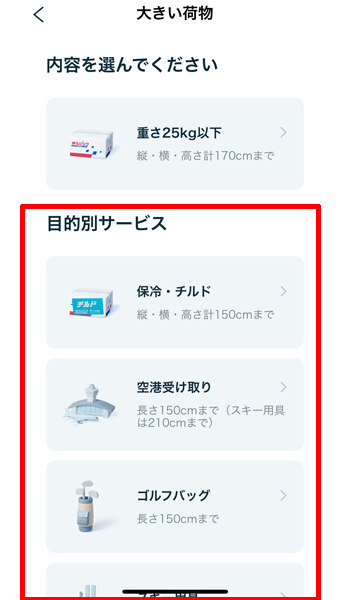
「ゆうパック」の規定に該当されない場合は、目的別に配送方法を選択することが出来ます。
選択項目は以下になります。
- 保冷・チルド:3辺の和が150cm以内、かつ重さが25kg以下の場合に利用することが出来ます。ゆうパックの基本料金に225円から2100円がプラスされた料金が必要になります。
- 空港受け取り:旅行鞄などを空港に届けるサービスです。ゆうパックの基本料金に800円を足した金額で送ることが出来ます。
- ゴルフバック:ゴルフバックをゴルフ場やホテルに送ることが出来ます。
- スキー用具:スキー用具をスキー場やホテルに送ることが出来ます。
- 重さ25kg超:重さが25kgを超え30kg以内の荷物を送ることが出来ます。料金はゆうパックの基本料金に560円を足した金額が必要になります。
アプリで送り状作成
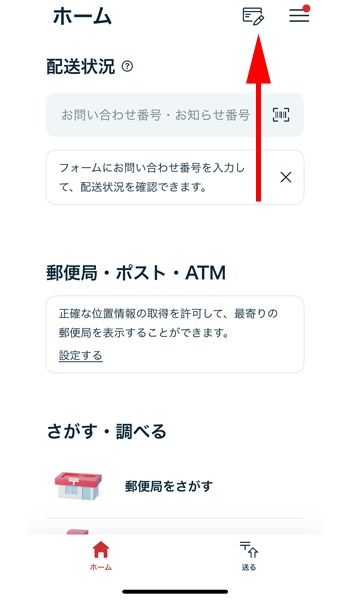
ホーム画面の丈夫にある送り状のアイコンをタップします。
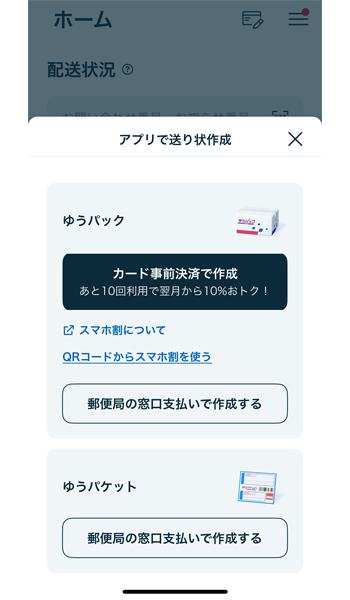
「ゆうパック」の送り状を作成する場合は、2つの作成方法から選択することが出来ます。
「ゆうびんID」でログインしている場合かつクレジットカード情報を登録している場合は、「カード事前決済で作成」をタップします。
「ご依頼主」は自動で入力されますので、「お届け先」を入力して送り状を作成してください。
郵便局の窓口で料金を支払う場合は「郵便局の窓口支払で作成する」をタップします。
「ゆうびんID」でログインしている場合は、「ご依頼主」は自動入力されますので、「お届け先」を入力して送り状を作成してください。
「ゆうパケット」の送り状を作成する場合は、「郵便局の窓口支払で作成する」をタップして、送り状を作成してください。
注意事項
送り状の発行について
「ゆうプリタッチ」を利用すると、簡単に送り状を作成することが出来ますが、注意点がいくつかあります。
コンビニエンスストアでの発行
コンビニエンスストアで送り状を発行することは出来ません。
「ゆうプリタッチ」は郵便局にのみ、設置されています。
またレジでQRコードを見せても送り状を発行することは出来ません。
コンビニエンスストアでの利用
郵便局で発行した送り状を貼り付けて、コンビニエンスストアで発送することは出来ません。
送り状は、発行された郵便局でのみ使用することが可能です。
コンビニエンスストアに限らず、他の郵便局でも発送することが出来ませんのでご注意ください。
着払い・代金引換配送について
着払い・代金引換などのサービスを利用することが出来ません。
「ゆうパック」、「ゆうパケット」のどちらであっても利用することが出来ません。
まとめ
少し長い記事となりましたが、実際に操作すると直感的に使用することが出来ますので、どなたでも迷わずに利用することが出来ると思います。
このアプリは、「ゆうパック」を利用される方に最も大きなメリットがあると思いますので、荷物を出すことが多い方には必須のアプリになると思います。
もちろん、「ゆうパック」を利用されない方でも、簡単に最寄りの郵便局やATM、ポストを見つけることが出来ますので、スマートフォンには必ず入れておきたいアプリの一つになると思います。
今回も最後までお読み頂きありがとうございました。
「郵便局アプリ」を利用する際の参考になれば幸いです。

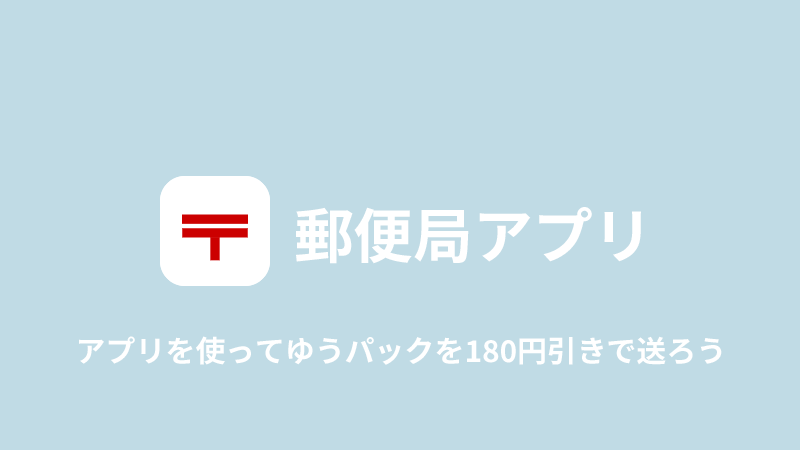
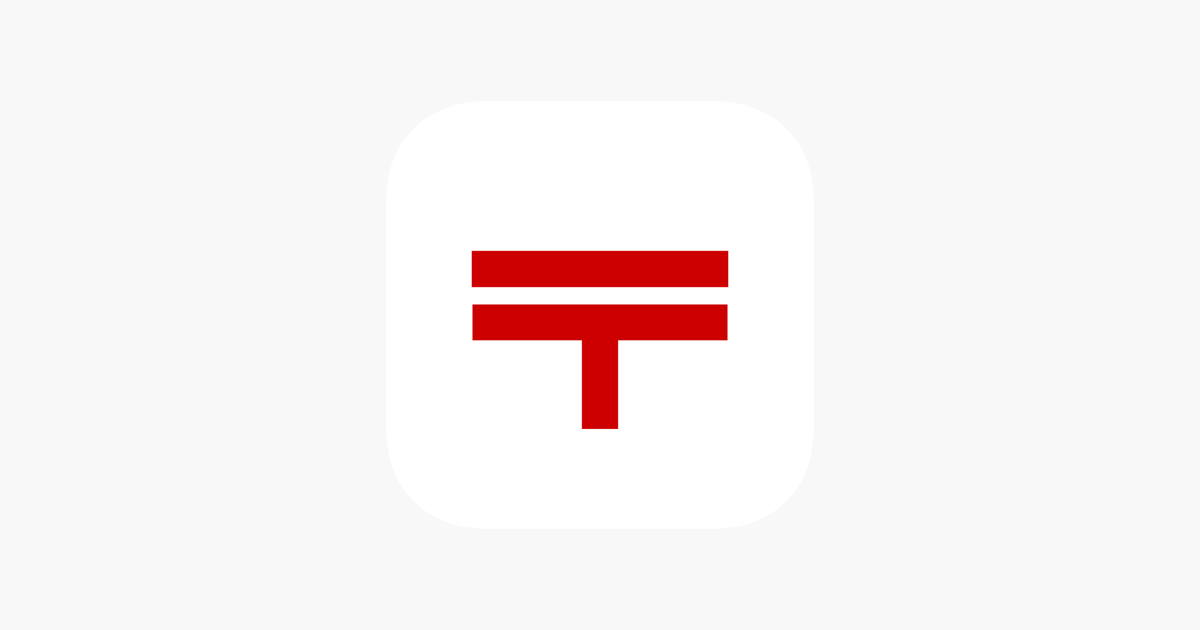

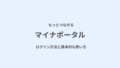
コメント